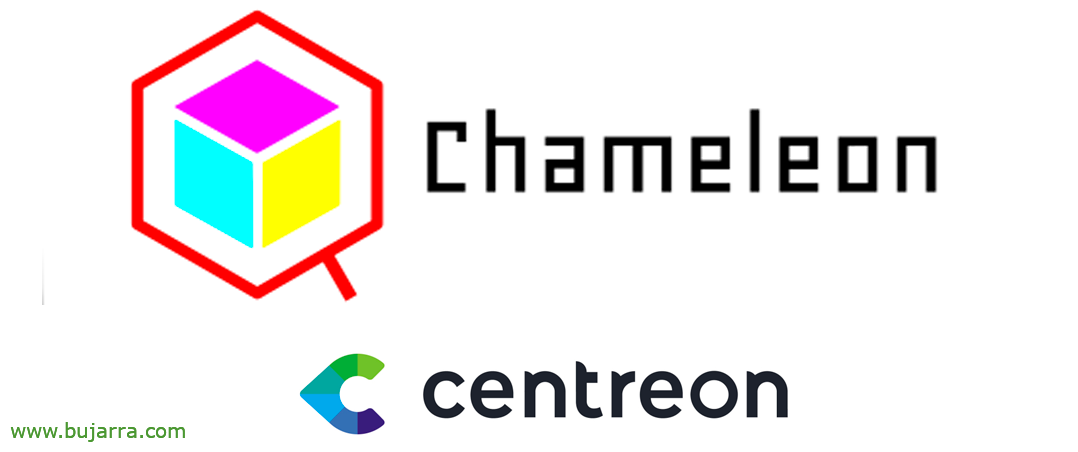Integració de GLPI amb Directori Actiu
Una configuració fonamental a GLPI serà normalment integrar-lo amb un servei de directoris com pugui ser el Directori Actiu d' una organització. La idea serà estandarditzar, que els usuaris, clients, proveïdors, tècnics… puguin usar el mateix usuari que utilitzen de manera habitual en els seus equips.
Primer, a GLPI configurarem un connector LDAP contra el nostre Directori Actiu, com és habitual, hem de crear un usuari en el nostre domini per a tal funció, perquè permeti fer consultes LDAP. I després del connector veurem com importar usuaris a l'Entitat que ens interessi. Les Entitats recordar que són aquestes 'particions', la manera de separar, poden ser Empreses si és que ofereixes un servei extern; o els departaments interns de l' empresa… Bo, després de vincular usuaris de l'AD a l'Entitat, repassarem on assignar-li un rol per donar-li diferents tipus d'accessos i pista que ve el motorista!
Configurar connector LDAP
Per crear el connector, anem al menú “Configuració” > “Autenticació”. Seleccionem “Directoris LDAP”.
Indiquem les dades per al connector de LDAP:
- Nom: Connexió LDAP al que sigui
- Servidor predeterminat: Sí
- Actiu: Sí
- Servidor: DIRECCION_IP_CONTROLADOR_DOMINIO
- Port: 389 (o 636 per a LDAPS)
- Filtre de connexió: (&(objectCategory=person)(objectclass=user))
- BaseDN: OU = ou1, dc = domini, dc = local
- RootDN: ens*****************@*****io.local
- Contrasenya: XXXXXXX
- Camp d' usuari: SaMAccountName
- Camp de sincronització: objectguid
Posem en “Afegir”
Ara, seleccionem el connector LDAP, i posem en “Provar” per validar-lo.
Importar usuaris de l'AD
Per fer una primera sincronització dels usuaris que ens interessi portar, anirem al menú “Administració” > “Usuaris”. Posem-se al botó “Enllaç a directori LDAP”,
Punxem en “Importar nous usuaris”.
I li donem al botó de “Cercar”, seleccionem els usuaris que ens interessin i molt important, marcarem a dalt l'Entitat als que els associarem, si a l' arrel o a alguna en particular & posem en “Accions”,
A la finestra que ens salti, seleccionem “Importar” i posem en “Enviar”.
Y, a cada usuari li podrem asiciar el perfil que li correspongui, per defecte podrà ser 'Self-Service', 'Super-Admin', 'Technicial’ o 'Supervisor'.
I res, podem anar a la finestra de logon d'inici i provem a lloar-nos amb l'usuari que ens interessi.
I llest, accedit mitjançant el nostre usuari de Directori Actiu confirmat, treball fet, seguim un altre dia amb més sobre GLPI!
Una abraçada a tod@s, que vagi bé, molts èxits i a ser felices!